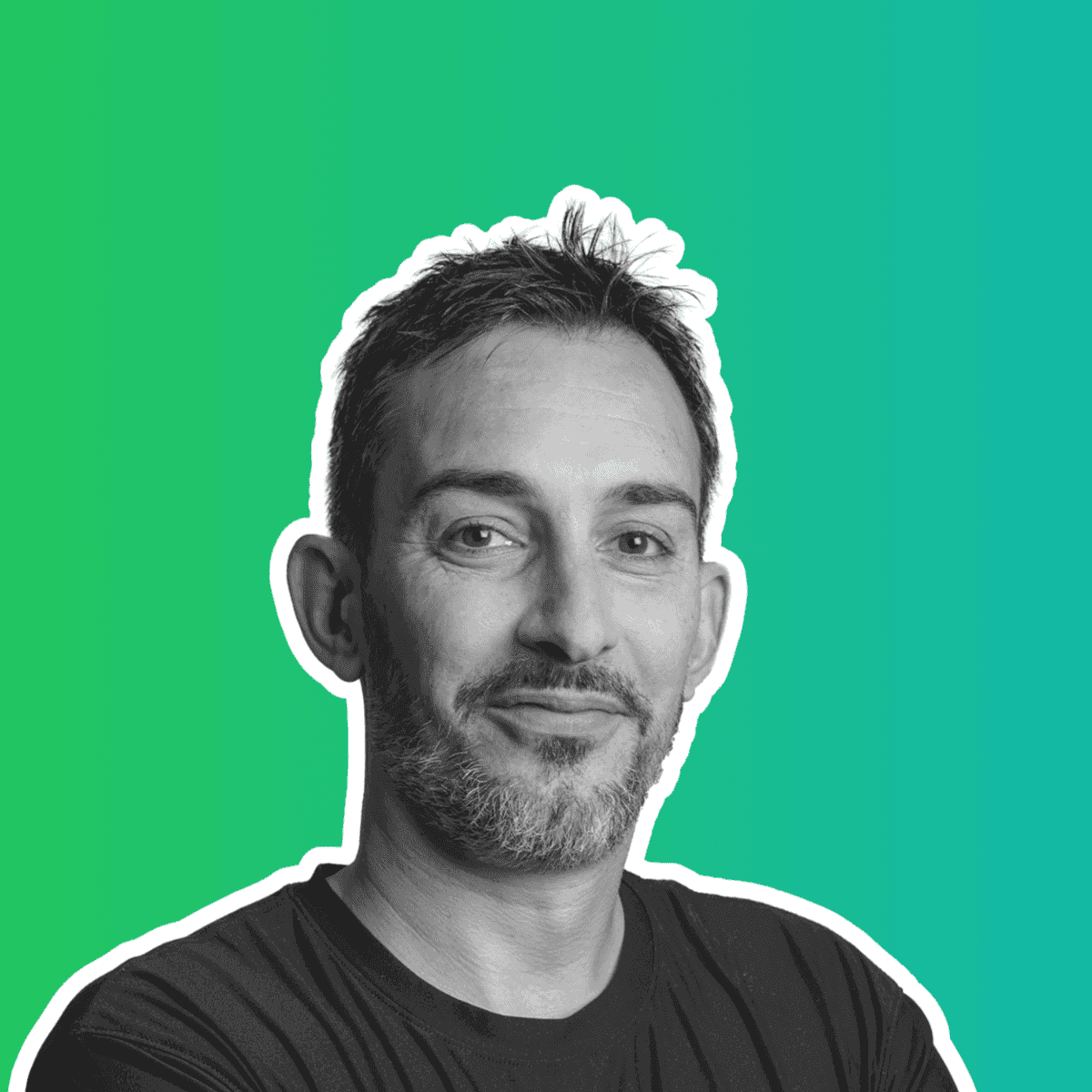In diesem Artikel wird erläutert, wie WEDO die Instandhaltungsaktivitäten verwaltet. Mit Hilfe von WEDO punktuelle Reparaturen und regelmässige Wartung zu verfolgen hat folgende Vorteile:
- Zentralisierung aller technischen Aufgaben
- Einfache Aufgabenverteilung unter Kollegen
- Klare Priorisierung nach Rechnerumgebung
- Rückverfolgbarkeit von Tätigkeiten im Zeitverlauf
- Einfache Planung der wiederkehrenden Aufgaben
- Störungsmeldung durch alle Mitarbeiter (ticketing)
Objekt erstellen: Name, Mitglieder, Farbe (nur einmal erstellen)
Klicken Sie im linken Menü auf Themen Dann klicken Sie in der Aktionsleiste auf + Thema erstellen. Wählen Sie einen Namen und eine Definition für Ihr Thema und klicken Sie auf Speichern und fortsetzen.
Geben Sie an, welche Mitglieder Zugang zu diesem Thema haben. Bitte beachten Sie, dass Sie externe Personen per E-mail zu Ihrem Unternehmen einladen können. Klicken Sie auf Weiter.
Wählen Sie am Schluss eine Farbe für Ihren Bereich. Tipp: Wählen Sie einen Farbcode (Sitzung in Blau, Projekt in Rot, interner Dienst in Grün etc.). Klicken Sie auf In die Thema gehen.
Als Beispiel entscheide ich mich, ein Technik Thema zu erstellen.
Aufgaben im Thema auflisten
Jetzt können Sie alle Aufgaben rund um das Gebäude im Thema Technik eingeben. Hier ein Überblick über mein Beispiel:
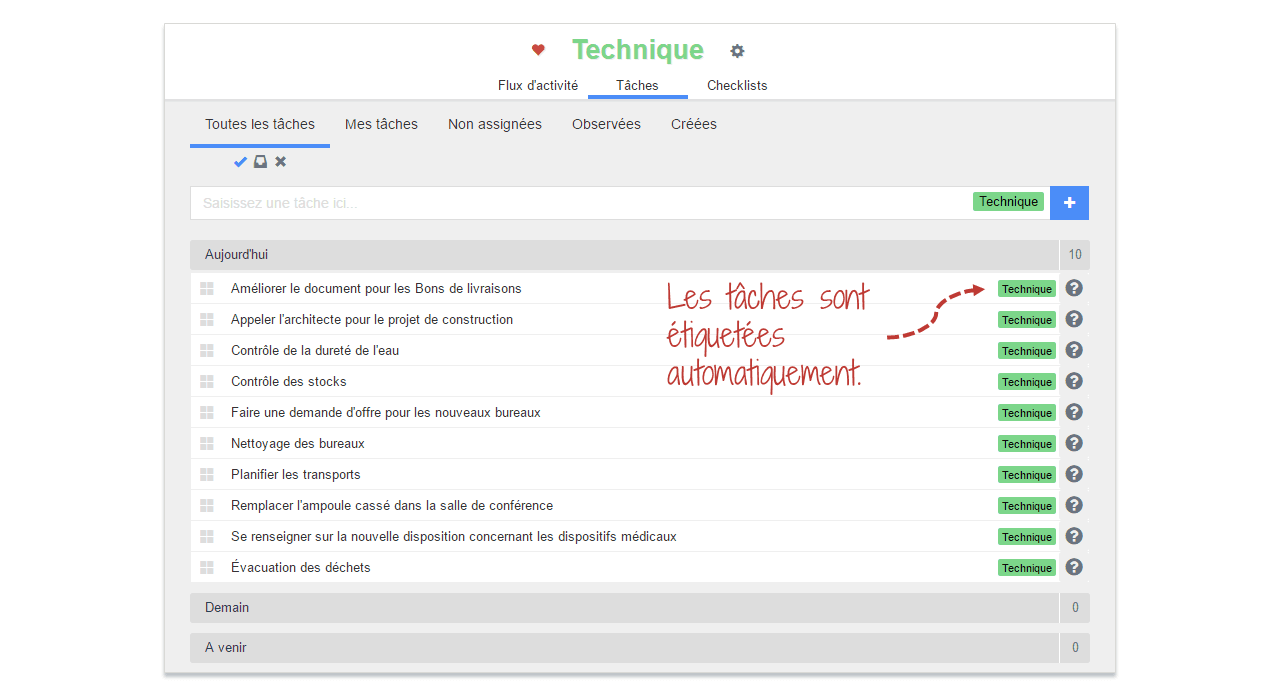
Die Verantwortlichen definieren
Klicken Sie in der Aktionsleiste auf der Schaltfläche Organisieren und wählen Sie dann Zuweisen. Das folgende Fenster öffnet sich, um einen Verantwortlichen für jeden Aufgabe auszuwählen:
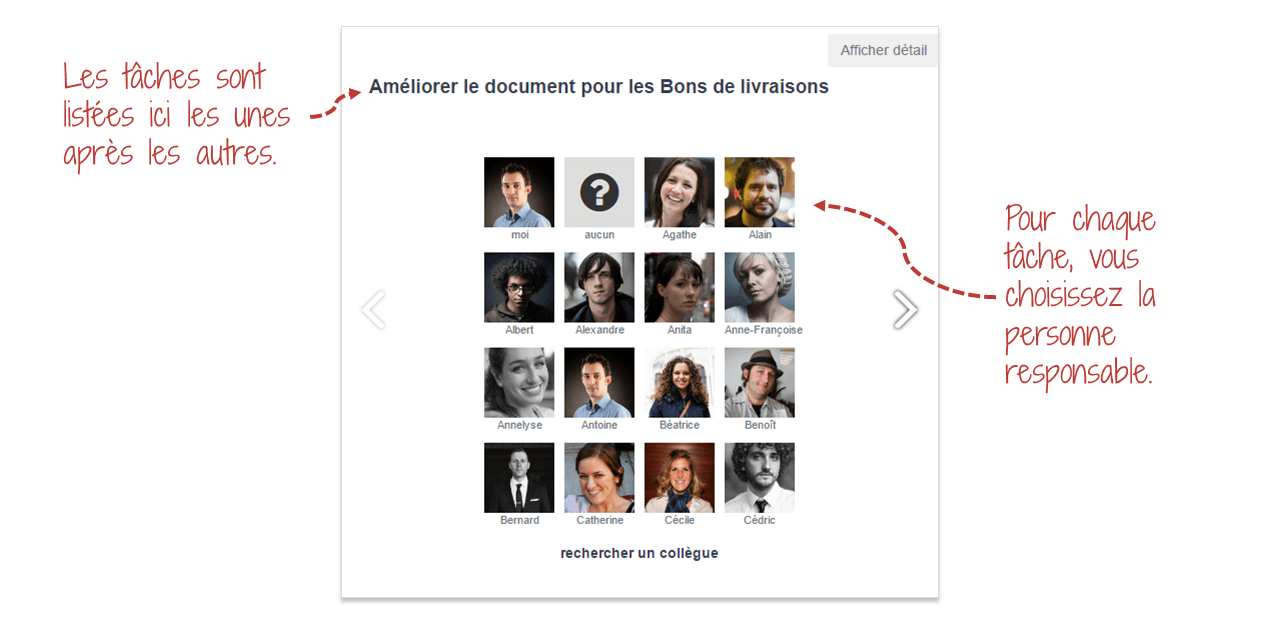
Prioritäten setzen
In gleicher Weise klicken Sie auf der Schaltfläche Organisieren und wählen dann Priorisieren. Das folgende Fenster öffnet sich, um eine Priorität für jede Aufgabe festzulegen:
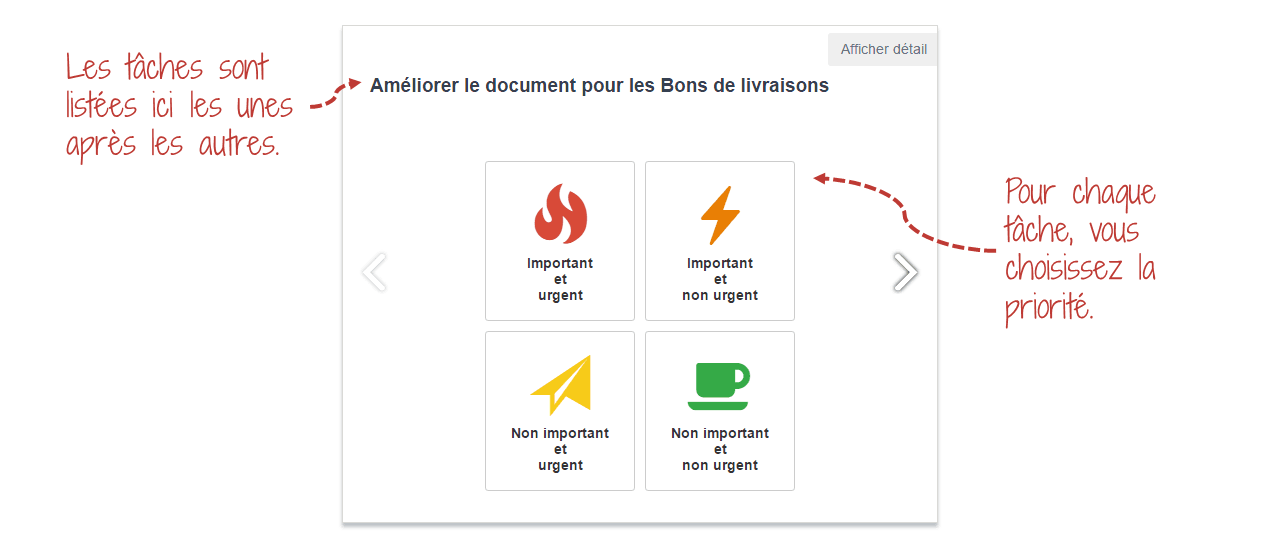
Jeder Mitarbeiter hat eine klare Vorstellung von seiner Arbeit
Alle übertragenen Aufgaben werden automatisch an die richtigen Personen geschickt. Jeder Verantwortliche kann sich anschauen, was ihm in seiner Aufgabenliste zugewiesen wurde. Jeder kann den Arbeitsablauf zu jeder Zeit der Woche auf dem Weg zum Technik Thema sehen. Hier die Liste der offenen Aufgaben mit Verantwortlichkeiten und Prioritäten.
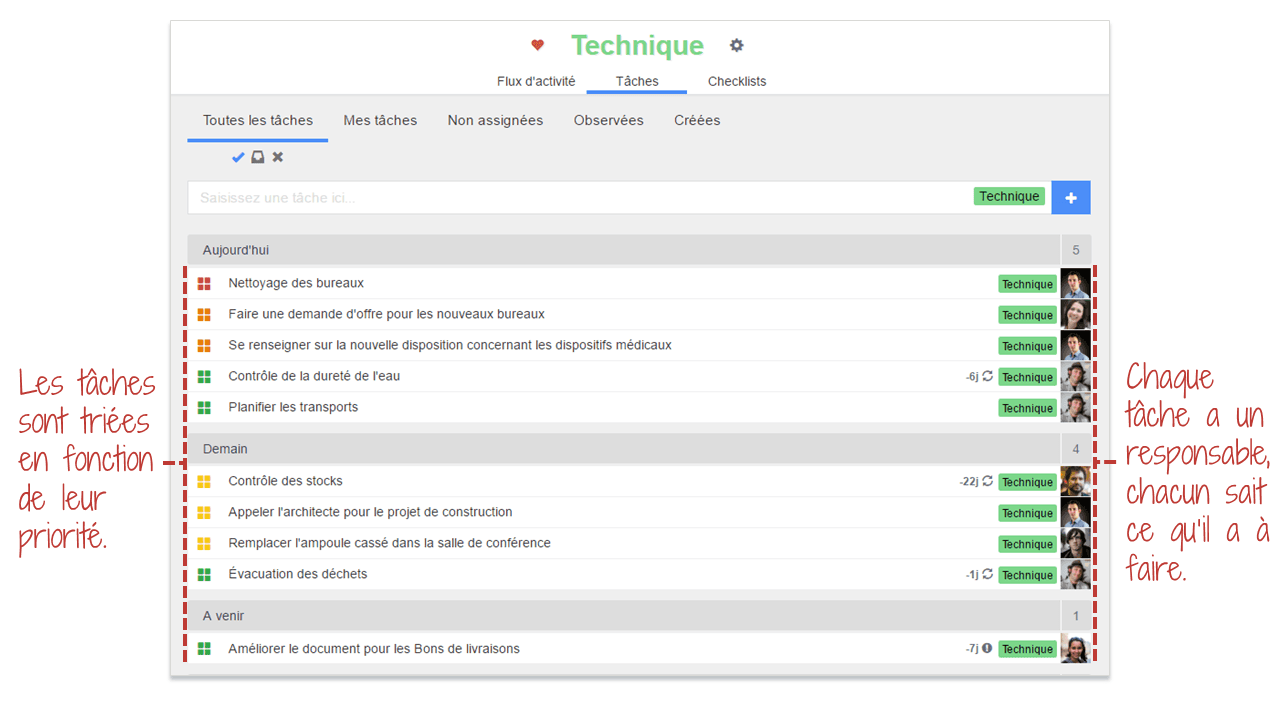
Freigegebene Aufgaben werden automatisch archiviert, um den Verlauf zu speichern.
Ein bisschen weiter gehen
Wiederholungen definieren
Sie können wiederkehrende Aufgaben und andere wiederkehrende Instandhaltungskontrollen festlegen. Um eine Wiederholung zu definieren, wählen Sie eine Aufgabe aus Ihrer Liste und klicken Sie im Detailteil auf Fälligkeitsdatum oder Wiederholung. Klicken Sie in dem sich öffnenden Kalender auf den Schaltfläche Wiederholung Einstellungen Folgende Blende öffnet sich:
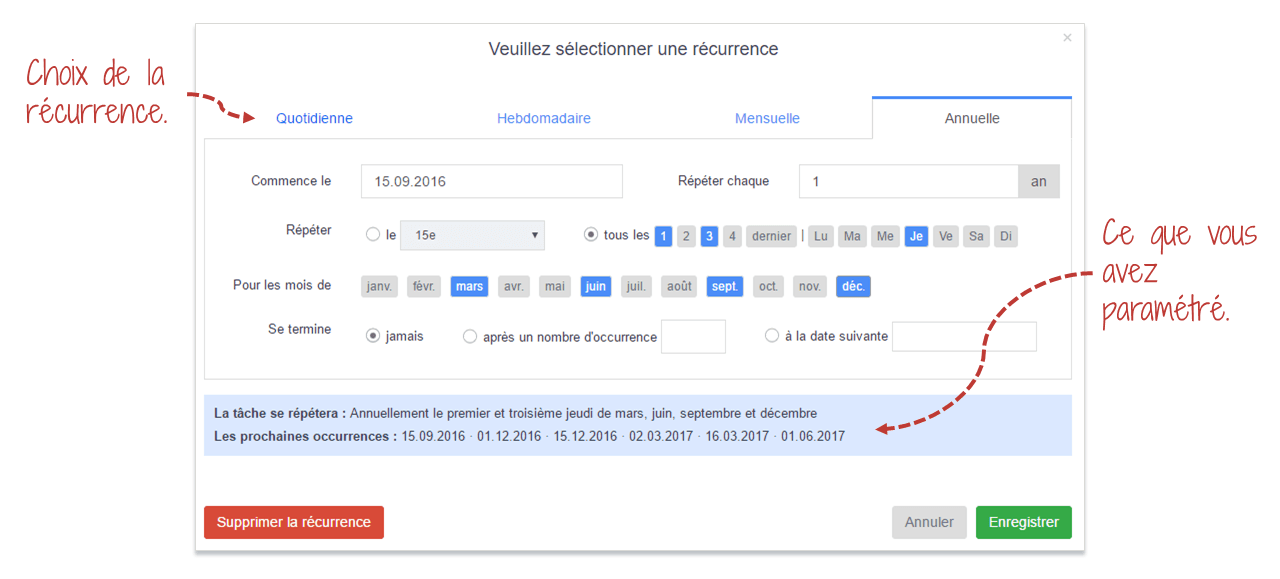
Ein wiederkehrender Auftrag wird in der Liste durch einen rotierenden Pfeil markiert. Durch die Validierung wird das Auftreten beendet und das nächste Ereignis automatisch geplant.
Kommentare hinzuzufügen
Sie können Kommentare zu einer Aufgabe verfassen (im Detail). Dieser Kommentar bleibt an die Aufgabe gebunden, die Geschichte der Bemerkungen und anderen Informationen zu bewahren.
Festlegung von Fristen
Wie Kommentare können Sie auch Aufgaben im Detailbereich um eine Fälligkeitsdatum erweitern.
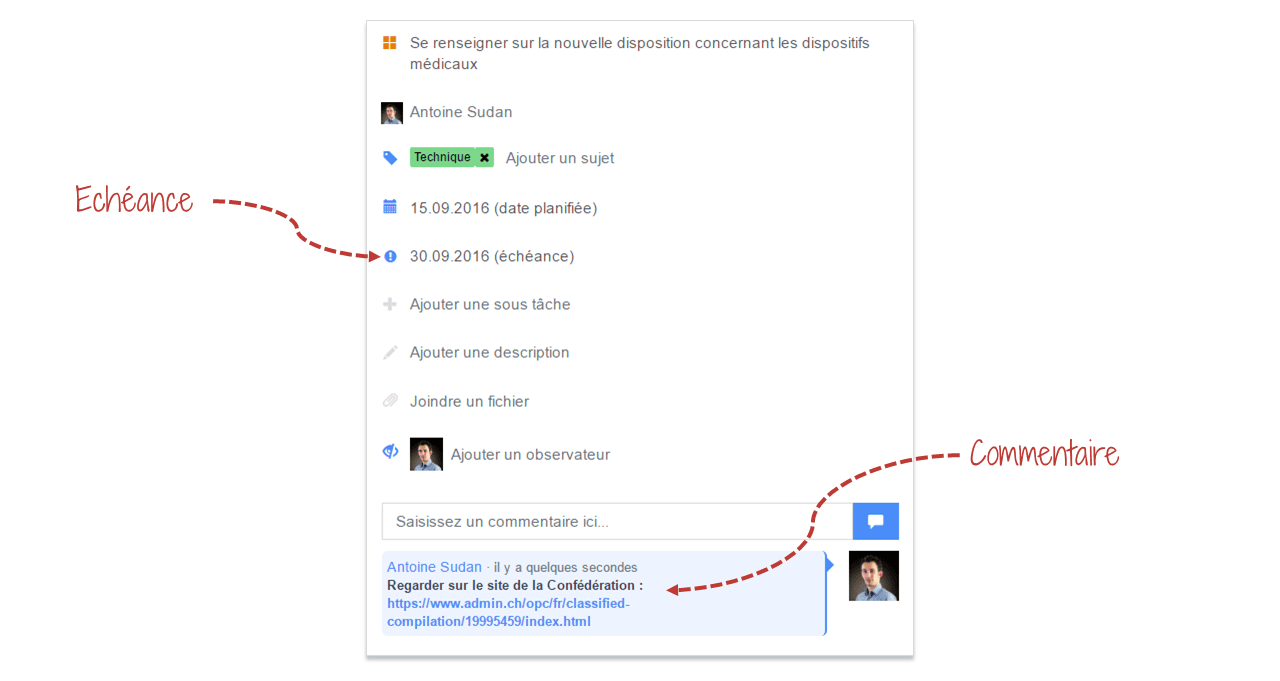
Aufgaben von jedem Gerät hinzufügen
Sie können Aufgaben zu Ihrer Technik jederzeit über einen Computer, ein Tablet oder ein Smartphone hinzufügen.
Abschluss
Dank WEDO werden die technischen Aktivitäten effizient verwaltet und verteilt. Dadurch erfahren die Mitarbeitenden ihre Verantwortung und können ihre Termine leichter bewältigen. Die Kommunikation zwischen den Mitarbeitenden wird auch durch die Aufgabenbündelung für eine definierte Gruppe gestärkt.